Pikë hyrëse virtuale wf në android. Si të aktivizoni virtual Wi Fi në Windows
Deri më sot, teknologjia Wi-fi është shumë e popullarizuar në mesin e përdoruesve të internetit në mbarë botën. Pikat e qasjes së lirë në një rrjet pa tel vendosen në aeroporte, stacione treni, kafene dhe qendra tregtare. Ndonjëherë është e nevojshme të krijohet një rrjet i tillë në zyrë ose në shtëpi. Kjo është e vërtetë në prezencën e disa pajisjeve të punës - PC, laptopë, smartphones, etj. Më poshtë do të shohim se si të krijojmë qasje WiFi në një kompjuter portativ me Windows 7 për shpërndarjen pasuese të lidhjes me pajisjet e mësipërme.
Së pari, le të punojmë me linjën e komandës. Hapet me të drejtat e administratorit. Për ta bërë këtë, thirrni menunë Start dhe futni komandën cmd në fushën e kërkimit. Pastaj në etiketë me butonin e djathtë të miut, zgjidhni kolonën "Run as Administrator". Një dritare shfaqet ku duhet të futni komandat e mëposhtme: "netshwlansethostednetworkmode = allowssid =" EVRIKAK "key =" MYPASSWORD "keyusage = këmbëngulës". Këtu "EVRIKAK" është emri i rrjetit dhe "MYPASSWORD" është fjalëkalimi.Pas shtypjes së "Enter" ju mund të shihni mesazhin për krijimin e suksesshëm të rrjetit. Tani duhet ta udhëheqësh. Në të njëjtën dritare, shkruani komandën "netshwlanstarthostednetwork". Kjo është e gjitha, hapi i parë në krijimin e një pike aksesi WiFi është bërë, duke punuar në.


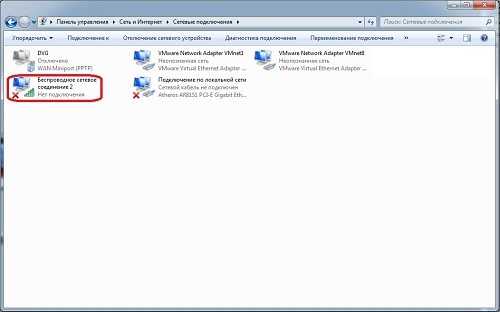

Duke klikuar "OK" rrjeti ynë i krijuar do të lidhet me internetin. Puna, siç e shihni, është e thjeshtë dhe mjaft e aftë edhe për një përdorues rishtar. Good luck surfing neto!
Aktualisht, rrjetet celulare po bëhen gjithnjë e më të zakonshme: punojnë në stacionet e trenave, aeroportet dhe ndërmarrjet, dhe për shumë përdorues dhe në shtëpi. Në Windows 7, ekzistonte një opsion i tillë si "WiFi virtuale" (Virtual WiFi) - një shtresë softuerësh që krijon disa adaptorë virtuale nga një kartë rrjeti pa tel të instaluar në një kompjuter. Por së pari, një teori të vogël.
Rrjetet pa tel mund të funksionojnë në dy mënyra:
Pajisjet janë të lidhura direkt me njëri-tjetrin. Rezulton një rrjet i thjeshtë (modaliteti ad-hoc). Kjo mënyrë quhet pikë-për-pikë. Kjo mënyrë përdoret mjaft rrallë dhe, kryesisht, për shkëmbimin e të dhënave në rastin kur nuk ka mundësi për të përdorur një pikë aksesi.
Pajisjet janë të lidhura nëpërmjet një pike aksesi (Access Point-AP).
Kjo mënyrë quhet infrastrukturë (Moduli i Infrastrukturës) dhe, si rregull, përdoret në lidhje me një router wireless të lidhur në internet.
Duhet të theksohet se përdorimi i njëkohshëm i dy mënyrave të funksionimit të një rrjeti pa tel në një përshtatës të vetëm fizik me valë nuk sigurohet nga vetë koncepti WiFi dhe kjo është ajo ku teknologjia e virtualizimit që shtrihet aftësitë e adaptuesve të përdorur në Windows 7 erdhi në shpëtim.
Çfarë është teknologjia Virtual WiFi?
Pa hyrë në detaje teknike: në Windows 7, një përshtatës fizik me valë mund të shndërrohet në disa virtuale, për më tepër, vëmendje! - Secili nga këto adaptorë virtuale mund të konfigurohet për t'u lidhur me rrjete të ndryshme celulare.
Çfarë është ajo për të
Hmm ... Pyetja është, natyrisht, interesante.
Shembull i parë: sinjali i radios nga një pikë hyrjeje ekzistuese nuk mbulon distancën e dëshiruar ndërmjet tij dhe pajisjeve pa tel. Në këtë rast, një kompjuter ose laptop me Virtual WiFi mund të veprojë si përsëritës (përsëritës), duke zgjeruar zonën e mbulimit të rrjetit pa tel.
Shembull i dytë: krijimi i një rrjeti personal (Wireless Personal Area Network), në të cilën mund të lidhni shumë shpejt një telefon, kamera, printer, laptop apo ndonjë pajisje tjetër me një përshtatës pa tel për një ndarje të lehtë të informacionit.
Shembull i tretë: rrjeti ekzistues me valë është me adresa IP statike të pajisjeve, por nganjëherë është e nevojshme që të lidhni me shpejtësi pajisjet e reja dhe pa ndonjë rregullim-rirregullime (kjo mund të bëhet nëse shpërndarja e adresave IP dinamike është aktivizuar, por mjerisht) .
Si Virtual WiFi zbatohet në Windows 7
Nga rruga: Teknologjia Virtual WiFi është e përfshirë jo vetëm në Windows 7, por edhe në Windows 2008 R2.
Virtual WiFi zbatohet në sistemin operativ në nivel kernel dhe lejon një implementim shumë të thjeshtë të një softueri aksesi (SoftAP), ndërsa prodhuesit e adaptorëve pa tel kanë vetëm një nevojë - për të zbatuar mbështetjen SoftAP në drejtuesit e tyre (shumë, nga rradha, tashmë e kanë bërë këtë).
Deri më tani - në zbatimin e tanishëm - Virtual WiFi ka kufizimet e mëposhtme: lejohet të krijohet vetëm një përshtatës virtual që punon vetëm në modalitetin e qasjes dhe vetëm me encryption WPA2-PSK / AES.
Nga rruga, teknologjia Virtual WiFi ju lejon të lidhni deri në 100 klientë në një pikë aksesi ndaj 8 klientëve në teknologjinë WiFi të Intel.
Instaloni, aktivizoni dhe konfiguroni Virtual WiFi
Testimi i punës së Virtual WiFi - instalimi, lejimi dhe konfigurimi i rrjetit pa tel - u krye në netbook ASUS eeePC 1000H me përshtatësin e integruar WiFi Ralink.
Pra, së pari ju duhet të "thur pak" - thirrni komandën e shpejtë me të drejtat e administratorit dhe të hyjë në komandën e mëposhtme:
netsh wlan set hosted mode në rrjet = lejo ssid = "MS Virtual WiFi" key = "softodrom" keyUsage = këmbëngulës
"MS Virtual WiFi" këtu është emri (SSID) i rrjetit virtual që po krijohet, dhe "softodrom" është fjalëkalimi për të hyrë në rrjet. Natyrisht, të dyja këto parametra mund të ndryshohen në diskrecionin e tyre.
Parametri i fundit, keyUsage = këmbëngulës, përcakton se fjalëkalimi do të ruhet dhe nuk do të duhet të futet sa herë që duhet të fillojë rrjeti virtual.
Pas ekzekutimit të këtij komanda, sistemi do të zbulojë harduerin e ri dhe një përshtatës i ri i rrjetit me emrin Microsoft Virtual WiFi përshtatës miniport do të shfaqet në Device Manager.
Si sqarim: natyrisht, përshtatësi virtual do të shfaqet në Menaxherin e Pajisjes vetëm nëse shoferi i përshtatësit pa tel që keni instaluar ka mbështetje për teknologjinë Virtual WiFi.
Për besueshmëri më të madhe, shikoni në Panelin e Kontrollit -\u003e Rrjetin dhe Qendrën e Ndarjes -\u003e Ndryshoni cilësimet e përshtatësit:
Siç mund ta shikoni, u shfaq një lidhje e re "Lidhja e rrjetit me valë 2" me statusin "Nuk ka lidhje" (në figurën që tashmë ekziston. Për këtë më poshtë).
Shko te nisja e rrjetit. Në rreshtin e komandës që kandidon si administrator, ekzekutoni komandën e mëposhtme:
netsh wlan filloj hostednetwork
Pas kësaj, a) do të fillojë rrjeti (Microsoft e quajti atë "Rrjeti i Hostuar") dhe b) pika e qasjes së softuerit do të funksionojë, e cila mund të verifikohet duke shkuar te Control Panel -\u003e Network and Sharing Center.

Siç mund ta shohim, kompjuteri është i lidhur në disa rrjete celulare në të njëjtën kohë, dhe tani pajisjet e tjera celulare mund të lidhen me pikën hyrëse software të sapo krijuar.
Për të siguruar qasje në internet te pajisjet e tjera celulare që do të lidhen me pikën e aksesit të softuerit tonë, shkoni te Paneli i Kontrollit -\u003e Rrjeti dhe Qendra e Ndarjes -\u003e Ndryshoni cilësimet e përshtatësit dhe në pronat e përshtatësit nëpërmjet të cilit kompjuteri - në rastin tonë Netbook eeePC - merr qasje në internet (ne kemi këtë lidhje për WiFi, por mund të jetë një nga ato në dispozicion - Ethernet, WiMax, 3G, etj.) Në skedën "akses" vendosni një kutizë "Lejo që përdoruesit e tjerë të rrjetit të përdorin lidhjen në internet të këtij kompjuteri ".
Përveç kësaj, në "Lidhja e rrjetit shtëpiak" ju duhet të specifikoni se cili përshtatës rrjeti - në rastin tonë, kjo është "Lidhja e rrjetit pa tel 2" - duhet të siguroni Internetin.
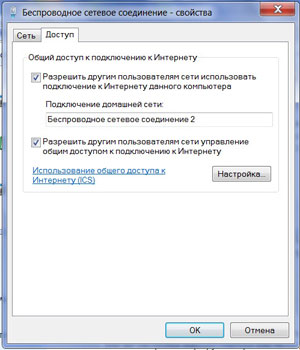
Së fundi, në lidhje me klientin. Nga ana e klientit, disa rrjete celulare do të jenë të dukshme dhe kur të lidhen me një pikë hyrjeje të organizuar (e kemi caktuar atë më parë SSID = MS Virtual WiFi), klienti do të marrë automatikisht një adresë IP nga një server i brendshëm DHCP, të hyjë në internet dhe të ndahet nga jashtë rrjeti NAT (Network Address Translation).
Një kompjuter portativ dhe një telefon WiFi me aftësi të kufizuara janë përdorur si klientë në test; Në të dyja rastet, qasja në internet përmes një rrjeti WiFi virtual nuk shkaktoi ndonjë vështirësi.
Thjeshtimi i menaxhimit të një rrjeti virtual WiFi
Pavarësisht avantazheve të dukshme të Virtual WiFi, duke përdorur linjën e komandës për të konfiguruar dhe filluar një rrjet të përdoruesve të dritareve që përdoren për të shtypur butonat nuk thotë se është i përshtatshëm dhe i njohur, veçanërisht pasi që ju do të duhet të filloni rrjetin sa herë që ta rinisni kompjuterin dhe të dilni ose gatishmërisë.
Për fat të keq, nuk ka ndërfaqe grafike të ndërtuar për Virtual WiFi në sistemin operativ, por zhvilluesit e palëve të treta dolën në ndihmë, si gjithmonë në raste të tilla, me lëshimin e GUI për Virtual WiFi - Connectify dhe Virtual Router Manager. Ne rekomandojmë përdorimin e parë (Connectify), pasi zhvilluesi i tij vazhdimisht punon në përmirësimin e tij dhe lëshon rregullisht versione të reja, dhe zhvillimi i drejtuesit të Router Virtual është ende në fazën beta, me versionin e fundit beta të datës 2009.
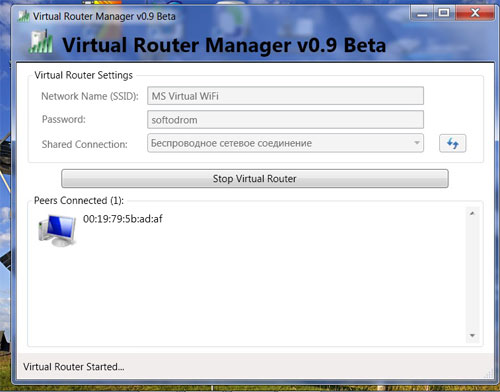
Parimi i përdorimit të të dy shërbimeve është shumë i thjeshtë: në fushat përkatëse ju duhet të specifikoni rrjetin SSID dhe fjalëkalimin për qasje dhe klikoni në butonin Start, pas së cilës programi do të ngarkojë së bashku me nisjen e sistemit operativ duke siguruar lançimin e rrjetit virtual. Përveç kësaj, të dy shërbimet, si Connectify dhe Virtual Router Manager, tregojnë lidhjet aktuale me rrjetin virtual.
Komandat për të menaxhuar një rrjet pritës
Së fundi, për dashamirët e linjës së komandës, komandat e reja për menaxhimin e një rrjeti pritës që u shfaqën në Windows 7 dhe Windows 2008 R2:
netsh wlan set hostednetwork lejuar / ndaluar - aktivizoni ose çaktivizoni përdorimin e rrjetit
netsh wlan set hostednetwork persistente / përkohshme - konfiguroni cilësimet e rrjetit, ku SSID është identifikuesi i rrjetit SSID; kyç - kyç i sigurisë (fjalëkalimi) i përdorur nga rrjeti; keyUsage - tregon nëse çelësi i sigurisë është i përhershëm ose i përkohshëm
settings netsh wlan show - tregon pronat e rrjetit dhe statusin e saj
netsh wlan show settings hostednetwork = security - tregon cilësimet e sigurisë të rrjetit të pritur, duke përfshirë fjalëkalimin e specifikuar në çelësin kur vendosni netsh wlan set hostednetwork
netsh wlan filloni hostednetwork - run hosted network
netsh wlan stop hostednetwork - ndalo një rrjet të pritur.
Pika hyrëse virtuale Wi-Fi është mjaft e thjeshtë për t'u konfiguruar: çdo përshtatës Wi-Fi është i aftë të marrë dhe transmetojë të dhëna. Rrjedhimisht, një kompjuter portativ i rregullt mund të funksionojë si një pikë hyrjeje. Të organizojë shpërndarjen e Wi-Fi në disa mënyra. Ne e konsiderojmë metodën më të thjeshtë - shpërndarjen përmes vijës së komandës.
Së pari duhet të përditësojmë shoferin për përshtatësin Wi-Fi. Fakti është se shoferët e vjetër nuk mund të mbështesin funksionet e tilla. Përveç kësaj, mos harroni se kjo metodë është e përshtatshme vetëm për sistemet operative të një brezi të ri, duke filluar me Windows 7, 8, 8.1 dhe kështu me radhë.
Gjeni drejtuesit e rinj për laptopë tuaj, mundeni në faqen zyrtare të prodhuesit të laptopit. Ju do të duhet të specifikoni modelin e saktë dhe modifikimin e laptopit. Për shembull, shkoni te faqja http://support.hp.com (për laptopët HP) dhe në kërkim ne tregojmë modelin e saktë të kompjuterit, për shembull, dv6-3170sr. Sistemi do të gjejë laptopin specifik. Më poshtë klikoni mbi fjalët "Shkarko programet dhe drejtuesit."
Përafërsisht të njëjtat hapa duhet të bëhen për markat e tjera të laptopëve (vetëm në vendet përkatëse). Pas shkarkimit të drejtuesve, instaloni ato dhe rinisni kompjuterin. Tani mund të shkoni direkt në organizimin e procesit.
Vendosja e shpërndarjes
Shpërndarja e Wi-Fi nga një kompjuter portativ nëpërmjet vijës së komandës nënkupton se do të përdorim mjetet e integruara të Windows. Si rregull, ata punojnë më stabil. Pra, së pari, le të drejtojmë një urdhër të komandës me privilegje administratori. Në Windows 7, kjo bëhet duke shtypur njëkohësisht çelësat [Start] + [R]. Pas kësaj, në menunë që shfaqet, shkruani CMD dhe klikoni "OK".
Në Windows 8, ju duhet të klikoni + [X] dhe pastaj zgjidhni "Komanda Prompt (Administrator)".
Pra, ne të drejtuar një urdhër të shpejtë me të drejtat e administratorit. Tani ju duhet të regjistroni dy komanda të thjeshta:
- Instalimi i drejtuesve për mini-port virtuale Wi-Fi (krijimi i rrjetit) -
- Komanda për të filluar rrjetin e krijuar është netsh wlan start hostednetwork. Pas shkrimit klikoni. Duhet të shfaqet një mesazh që tregon se rrjeti po kandidon.
Kështu që krijuam rrjetin tonë virtual. Në parim, tashmë është e mundur të lidhësh pajisje të tjera me të. Tani ju duhet të konfiguroni ndarjen dhe lejoni lidhjen në Internet. Gjithçka është mjaft e thjeshtë.
Ndarja e konfigurimit
Së pari ne duhet të shkojmë në Qendrën e Rrjetit dhe Sharing. Mënyra më e lehtë për ta bërë këtë është gjetja e ikonës Wi-Fi në shiritin e sistemit (këndi i poshtëm i djathtë i desktopit) me butonin e djathtë të miut. Kur shfaqet menyja, zgjidhni "Qendra e Rrjetit dhe Ndarjes".
Në dritaren që hapet, shkoni te "Ndryshimi i opsioneve të përparuara të ndarjes" dhe mundësoni ndarjen në të gjitha artikujt e shfaqur. Në fund të fundit, ekziston një shkëputje e ndarjes me mbrojtjen me fjalëkalim.
Ruaj cilësimet dhe kthehu në "Qendrën e Kontrollit të Rrjetit" në faqen kryesore.
Nëse kompjuteri juaj është i lidhur me internet duke përdorur një kabëll, atëherë mund të shpërndani rrjetin global nëpërmjet Wi-Fi ose nëpërmjet modemit USB.
Për ta bërë këtë, shkoni te seksioni "Ndryshimi i parametrave të përshtatësit". Këtu do të duhet të lejojmë lidhjen në internet. Gjeni pozicionin e duhur - mos harroni se ne nuk kemi nevojë për një lidhje virtuale, gjegjësisht lidhje përmes së cilës kompjuteri shkon në Internet. Klikoni mbi të me butonin e djathtë të mausit dhe zgjidhni "Properties".
Në dritaren që hapet, shkoni në skedën "Qasja". Në rreshtin "Lidhja e një grupi në shtëpi" zgjidhni rrjetin pa tel të krijuar nga ne. Si rregull, në "shtatë" quhet "Lidhja me Rrjetin Wireless 2", në "tetë", ndoshta, "Rrjeti Wireless 3". Kanë zgjedhur. Tani vendosni një shenjë në linjë "Lejo përdoruesit e tjerë të rrjetit të lidheni me internetin e këtij kompjuteri". Kliko "OK" dhe mbyllni të gjitha dritaret.
Artikuj të ngjashëm
Tani rrjeti juaj virtual ka akses në internet dhe ju mund ta përdorni atë lirshëm.
Siç mund ta shihni, krijimi i Wi-Fi përmes vijës së komandës është i lehtë, gjëja kryesore është që të jeni të kujdesshëm kur vendosni komandat e ndarjes dhe hyrjes. Duhet të theksohet se programi Virtual Router Pluse përdor të njëjtat burime si linja komanduese. I vetmi ndryshim është se çdo gjë është konfiguruar automatikisht. Por në të njëjtën kohë, programi mund të dështojë, ndërkohë që vija e komandës lidhet drejtpërsëdrejti me mjetet e integruara të Windows dhe funksionon më stabilisht.
Përveç kësaj, duhet të mbani mend se pas çdo rifillimi të kompjuterit tuaj ose fikjen e Wi-Fi, do të duhet të rifilloni rrjetin. Kjo është, të gjitha parametrat tashmë do të ruhen, vetëm do të duhet të regjistroheni komandën "netsh wlan start hostednetwork" dhe klikoni.
Si të krijoni një rrjet Wi-Fi nga vetja juaj: Video
Ndonjëherë ka situata kur keni nevojë për të lidhur një tablet, smartphone, lojë konsol ose televizion në internet, por ju nuk keni një router në dorë. Nuk ka rëndësi nëse keni një laptop, netbook ose ultrabook në dorë. Gjëja kryesore është se ai ka një modul të punës pa tel. Falë funksionit ICS të ndërtuar në Windows, mund të bëni një pikë hyrjeje nga një kompjuter portativ dhe të shpërndani internetin përmes WiFi.
E vetmja kufizim i rëndësishëm është se ju duhet të keni qasje në internet qoftë nëpërmjet një kablli rrjeti (ethernet) ose nëpërmjet një modemi 3G / 4G. Nuk mund të shpërndani njëkohësisht Wi-Fi nga një kompjuter portativ dhe ta përdorni atë. Për këtë arsye, kjo metodë mund të përdoret vetëm si e përkohshme. Si një i përhershëm, është i përshtatshëm keq dhe është më mirë për të blerë një të lirë, por, por ende një router.
Ka dy mënyra për të krijuar një shpërndarje - thjeshtë dhe më e komplikuar. Unë do të filloj me më të thjeshtë dhe më të shpejtë.
Softuer WiFi shpërndarjes
Ky opsion është "për dembelët", domethënë për ata që nuk duan të shqetësohen, të ngjiten në cilësimet dhe parametrat e Windows, por thjesht të drejtuar programin dhe të gëzojnë jetën.
Në internet ju mund të gjeni shumë programe që ju lejojnë të bëni një pikë qasjeje Wi-Fi nga një kompjuter portativ. Më i famshëm prej tyre është Connectify. Ajo ishte një nga të parët dhe prandaj u pagua. Kjo është arsyeja pse ajo nuk i përshtatet - ne e duam softuerin e lirë! Nga këto, unë u impresionova nga shërbimi mHotspot. Por kohët e fundit, instaluesi ka shumë mbeturina të panevojshme të ngulitura në të, e cila vendoset në kompjuter dhe pastaj fshihet rëndë.
Kohët e fundit, në këshillën e një personi të mirë, pata një program të shkëlqyer për shpërndarjen e internetit nëpërmjet një rrjeti pa tel - Hotspotja e OSToto. Kjo është dobia më e thjeshtë, dhe gjithashtu plotësisht e lirë!

Vetëm të nisni aplikacionin dhe hotspot automatikisht do të vendosë rrjetin WiFi. Në dritaren kryesore mund të shihni listën e përdoruesve të lidhur dhe, nëse është e nevojshme, ju mund të dërgoni ndonjë prej tyre në listën e zezë. Nëse keni nevojë të ndryshoni emrin e rrjetit "SSID" ose fjalëkalimin e paracaktuar, atëherë klikoni mbi fjalën redaktoj dhe këto fusha do të bëhen redaktuese.
Cilësimet e shërbimeve nuk janë të pasura, por për shumicën e rasteve ato janë mjaft të mjaftueshme.

Këtu mund të aktivizoni autorun dhe përfshirjen automatike të pikës së hyrjes në kompjuter. Gjithashtu mund të ndryshoni mënyrën e funksionimit, aktivizimin ose çaktivizimin e letargji dhe fshehjen e ikonës në shiritin e sistemit.
Pika e integruar e qasjes në Windows
Programet e përshkruara më sipër për punën e tyre përdorin një mekanizëm të veçantë të ndërtuar nga zhvilluesit në sistemin operativ. Për herë të parë u shfaq në Windows 7 dhe migroi pa probleme nga atje në të gjitha versionet e mëvonshme, deri në ditët e sotme më të përditësuara të Windows 10. Për ta konfiguruar këtë funksion me dorë, kliko me të djathtën butonin Start. Në menynë që hapet, ju duhet të zgjidhni artikullin "Rreshti i komandës (Administrator)". Në dritaren e shfaqur të zezë të komandës së komandës së Windows, futni komandën:
netsh wlan set hostednetwork mode = lejo ssid = set-os key = 121223344
Në të, SSID është emri i pikës së hyrjes që po krijohet dhe çelësi është fjalëkalimi për Wi-Fi.
Kliko në butonin "Enter". Parametrat janë regjistruar, tani duhet të nisni rrjetin me valë me komandën:
Ekipi duhet të punojë pa gabime.
Me këtë ne kemi ngritur dhe nisur një pikë virtuale virtuale në laptop. Në listën e lidhjeve të rrjetit të Windows, do të shfaqet një ikonë tjetër - "Rrjeti pa tel" me një numër. Kam këtë numër 3.
Por kjo nuk është e mjaftueshme - tani është e domosdoshme për të detyruar shpërndarjen e internetit, që është, në të vërtetë, për të bërë një të drejta të plota router laptop. Për ta bërë këtë, hapni lidhjet e rrjetit (shtypni tastet Win + R dhe futni komandën ncpa.cpl). Në listën e lidhjeve në dispozicion, zgjidhni atë përmes së cilës ju jeni lidhur në internet. Në shembullin tim, kjo është një lidhje e zonës lokale:
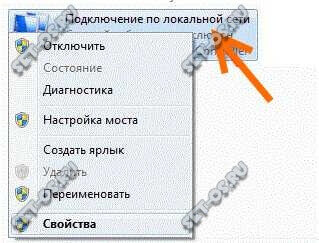
Klikoni mbi të me butonin e djathtë të miut dhe zgjidhni artikullin "Properties".
Shënim: Nëse ofruesi juaj përdor protokoll PPPoE ose L2TP, atëherë zgjidhni ikonën e lidhjes me shpejtësi të lartë.
Në dritaren e pronave që shfaqet, hapni skedën Qasja:

Në të kemi vënë një shenjë "Lejo përdoruesit e tjerë të përdorin lidhjen në internet të këtij kompjuteri." Më poshtë është një listë e lidhjeve të rrjetit në shtëpi. Në të, ju duhet të zgjidhni rrjetin e krijuar pa tel dhe klikoni butonin "OK".
Tani laptopi juaj punon si një pikë qasjeje në WiFi dhe mund të shpërndajë internetin si një router të rregullt. Të gjitha të mirë!


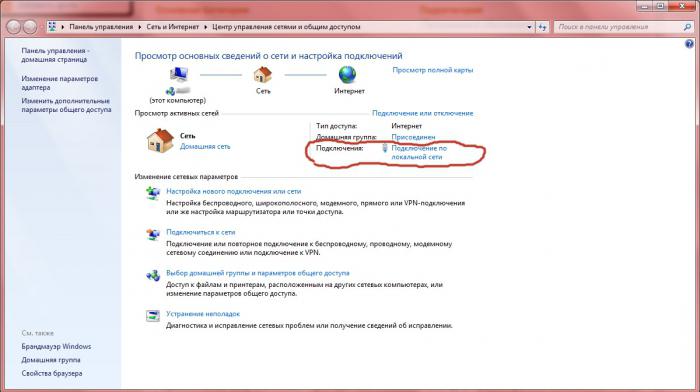 Udhëzime hap pas hapi për lidhjen dhe konfigurimin e një lidhjeje interneti
Udhëzime hap pas hapi për lidhjen dhe konfigurimin e një lidhjeje interneti Çaktivizon Internetin në vetvete
Çaktivizon Internetin në vetvete Blej, Ubiquiti NanoStation Loco M5 në natyrë, të gjitha-motit pikë qasje dhe WiFi dhe AirMax stacioni parapagues me dorëzimin, mail
Blej, Ubiquiti NanoStation Loco M5 në natyrë, të gjitha-motit pikë qasje dhe WiFi dhe AirMax stacioni parapagues me dorëzimin, mail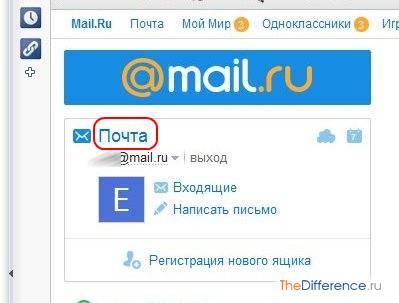 Si të ndryshoni fjalëkalimin në email
Si të ndryshoni fjalëkalimin në email